 |
| Original foto mimin (maaf ya kalo jelek) |
Apaan yang dibuka ? Online photo editornye nyang di buka mas mbak. ini ada linknya KLIK DISINI UNTUK MASUK KE IPICCY PHOTO EDITOR .
kamu bakalan di suguhin sama halaman begini , langsung KLIK STAR EDITING .
2. UPLOAD FOTONYA YAH..
10. ALISNYA JUGA BISA..
kalo yang punya alis botak , hehehe bisa ditambahin ko alisnya . caranya:
1. klik HAIR COLOR
2. atur BRUSH SIZE
3. warnai alis
4. atur tingkat ketebalan dengan FADE
5. jika sudah klik APPLY
11. KASIH EFEK BIAR KECE..
biar foto mu makin kecew , tambahin EFECT ya , ada banyak variant loh BEBAS. tergantung dengan suasana foto mu .
kamu bakalan di suguhin sama halaman begini , langsung KLIK STAR EDITING .
2. UPLOAD FOTONYA YAH..
3. KLIK KLIK..
4. TAMPILAN AWAL HALAMAN
5. PERBAIKI FOTO OTOMATIS
caranya tinggal klik aja FIX IMAGE lalu klik APPLY . Ini berguna untuk mengatur tingkat cahaya dalam foto mu .
6. GANTI BACKGROUNDNYA..
yuk biar fotonya rapi, kita ganti dulu fotonya . caranya gini nih
1. klik exposure
2. ubah parameter cahaya jadi 100
3. ubah pula kontras menjadi 100
4. klik brus
5. centang revert mask
6. ubah ukuran brush lalu warnai foto mu
7. bila sudah klik APPLY
7. YUK MAKEUP..
ini berguna untuk menutupi NODA WAJAH , Alias yang ga pede sama jerawat atau apapun itu.
1. buka WRINKLE REMOVER
2. sentuh bagian wajah mana saja yang ingin di tutupi
3. atur FADE nya , dan buat senatural mungkin.
4. Klik APPLY jika sudah
8. KASIH LIPSTIK YA..
Kalo bibir mu kelihatan terlalu pucet , bisa di tambahin ko . caranya :
1. klik LIP COLOR
2. ubah BRUSH SIZE
3. lalu warnai bibir
4. ubah FADE & COLOR
5. kalau sudah yakin klik APPLY
9. MATANYA JANGAN LUPA
ini tips agar mata mu lebih terlihat tajam , caranya :
1. klik EYE BRIGHT
2. atur BRUSH SIZE
3. sentuh mata mu
4. atur ketajamannya dengan FADE
10. ALISNYA JUGA BISA..
kalo yang punya alis botak , hehehe bisa ditambahin ko alisnya . caranya:
1. klik HAIR COLOR
2. atur BRUSH SIZE
3. warnai alis
4. atur tingkat ketebalan dengan FADE
5. jika sudah klik APPLY
11. KASIH EFEK BIAR KECE..
biar foto mu makin kecew , tambahin EFECT ya , ada banyak variant loh BEBAS. tergantung dengan suasana foto mu .
12. KASIH NAMA JUGA..
maksudnya di kasih nama biar keliatan aja siapa pengeditnya . biasanya para seniman FOTO selalu demikian 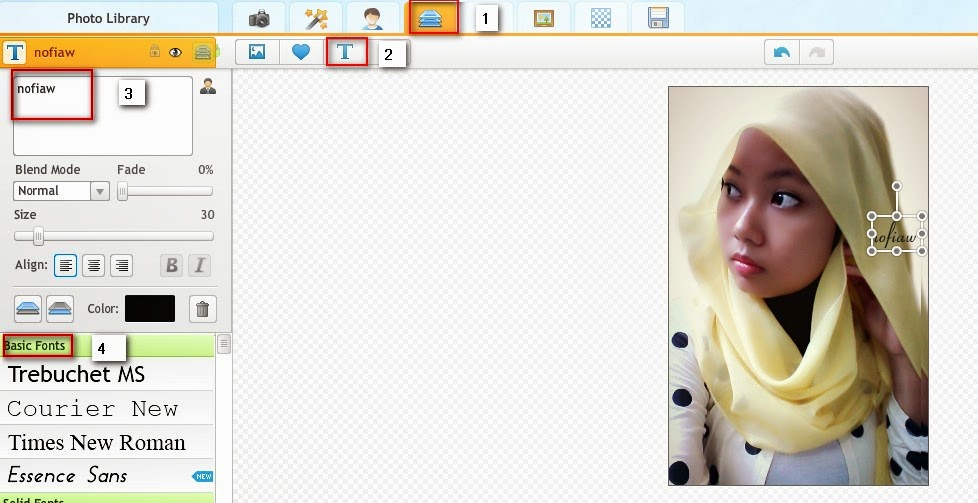
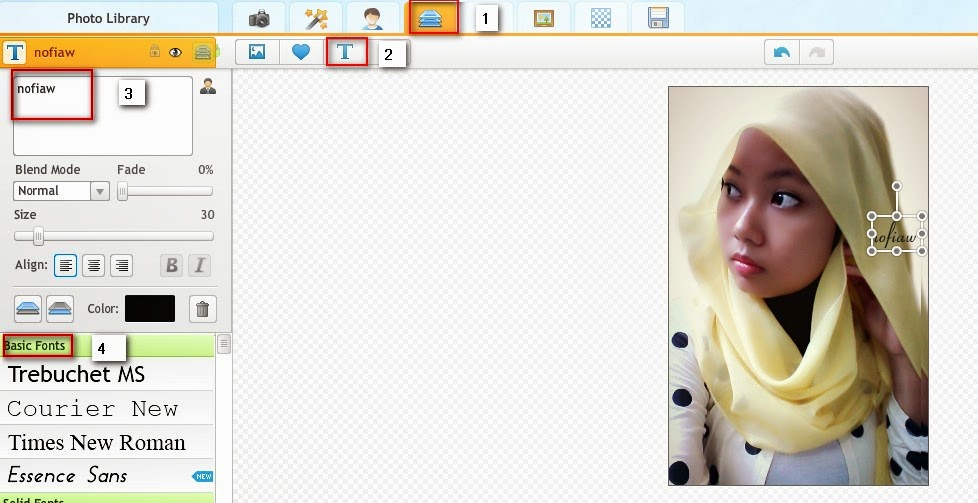
13. TINGGAL SAVE
BEFORE & AFTER.
 |
| taraaaa , ini lah perbedaannya . Ga terlalu banyak memang perbedannya . karna tema yang mimin ambil adalah NATURAL . |
sekian dari mimin kurang lebihnya mimin minta maaf ya .

















Komentar
Posting Komentar